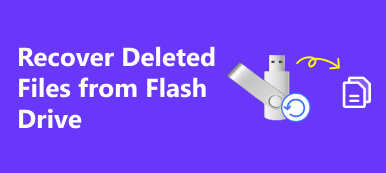Összegzésként
Nem találja a jegyzeteit az iPhone-on? Ne aggódj. Az Apeaksoft iPhone Data Recovery képes az elveszett jegyzetek helyreállítására az iPhone készülékről adatvesztés nélkül, még akkor is, ha nincs biztonsági másolata.
Ingyenes letöltésIngyenes letöltés"A Notes alkalmazásom hirtelen eltűnt az iPhone 15-ről, az összes fontos megjegyzésem hiányzott! Kíváncsi vagyok, hogy működik-e a Notes alkalmazás eltávolításával, majd újratelepítésével. Tehát bárki megmutathatja nekem, hogyan kell újratelepíteni a Notes alkalmazást az iPhone készülékre?"
"Nem találom a jegyzeteimet az iPhone-on az iOS 26 frissítése után ..."
"A Notes alkalmazásom eltűnt. Hogyan tölthetem vissza a Notes alkalmazást az iPhone-ra? Bármilyen tanácsot értékelünk."
Amikor megnyitja a Notes alkalmazást a szokásos módon, de csak azért, hogy megállapítsa, hogy az iPhone-jegyzetek eltűntek, semmi sem maradt, milyen módszereket fog tenni?
Ez teszi az emberek őrült, hogy megjegyzéseket az iPhone eltűnt hirtelen, mivel a Notes app egy nagyszerű eszköz a fontos dolgok rögzítésére.
Ne aggódjon emiatt, íme 5 megoldás a helyreállításukhoz, amikor a Az iPhone-jegyzetek eltűntek.

- 1 rész. Keresse meg az eltűnt megjegyzéseket az iPhone-on a Beállítások segítségével
- 2 rész. Vissza a hiányzó megjegyzésekhez a legutóbbi törölt mappából
- 3 rész. Az iPhone-ról elveszett megjegyzések visszaállítása
- 4 rész. Az Eltűnt iPhone megjegyzések visszaállítása az iTunes biztonsági másolatából
- 5 rész. Az iCloud Backup alkalmazásból az elveszett iPhone megjegyzések visszaállítása
- 6. rész. Gyakran feltett kérdések az elveszett jegyzetek visszaállításáról az iPhone készüléken
rész 1: Keresse meg az eltűnt megjegyzéseket az iPhone-on a Beállítások segítségével
Az e-mail beállítások használata jó módszer az eltűnt iPhone-jegyzetek visszaszerzésére. Az e-mail beállítások használata furcsának tűnik, de hasznos megoldásnak bizonyult. Tudattalanul szinkronizálhatja az iPhone-jegyzeteket az e-mail fiókkal. Így, ha törli a társított e-mail fiókot, vagy nem adta meg az e-mail jelszavát, nem férhet hozzá az iPhone jegyzetekhez.
1 lépés. Keresse meg Gmail-fiókját
Nyissa meg a „Beállítások” alkalmazást iPhone-ján. Válassza a "Levelek, névjegyek és naptárak" lehetőséget, majd a "Gmail" gombra kattintva elérheti annak beállításait.
2 lépés. Keressen vissza hiányzó iPhone-jegyzeteket
Görgessen lefelé, és kapcsolja ki a „Jegyzetek” lehetőséget. Később ellenőrizheti, hogy van-e jegyzetek mappa az eltűnt iPhone-jegyzetekkel.
Jelentkezhet be az összes Gmail-fiókjába, hogy megszüntesse az iPhone-ra vonatkozó megjegyzések eltűnését. (A Gmail-fiók elfelejtette? Helyezze vissza Most.)

rész 2: Vissza a hiányzó megjegyzésekhez a legutóbbi törölt mappából
Talán valaki törölte iPhone-jegyzeteit, vagy csak figyelmeztetés nélkül törölte a jegyzeteket. Így a jegyzetek az iPhone-ról kaphatók a Legutóbbi törölt mappából. Ne feledje, hogy az iPhone jegyzetei eltűntek a Legutóbbi törölt mappában az 30 napokra. Ennek eredményeként az elveszett jegyzeteket csak az 30 napokban lehet helyreállítani az iPhone Legutóbbi törölt mappájában.
1 lépés. Nyissa meg a Notes alkalmazást
Nyissa meg a Jegyzetek alkalmazást, és keresse meg a Mappák nézetet. Függetlenül attól, hogy melyik fiókot használja, minden egyes mappát az iCloud, a Gmail, a My iPhone, a Yahoo stb. Nevével láthat. Nyissa meg az egyes mappákat, ha nem biztos benne, hogy hol vannak a jegyzetek az iPhone-on.
2 lépés. Jegyezze vissza az iPhone-ot
Nyissa meg a "Nemrégiben törölt" mappát, és tekintse át az összes korábban törölt iPhone-jegyzetet. Koppintson a "Szerkesztés" gombra a jobb felső sarokban, jelölje meg az elemeket, és érintse meg az "Áthelyezés" elemre, hogy eltávolítsa őket egy hegyes mappába, hogy az iPhone jegyzetei eltűnjenek.

rész 3: Az iPhone-ról elveszett megjegyzések visszaállítása
Ha még mindig nem találja a hiányzó iPhone-jegyzeteket, akkor megpróbálhatja Apeaksoft iPhone Data Recovery az iPhone-jegyzetek helyreállítása eltűnt az 3 különböző módszereiben. Nem számít, hogy korábban nem mentett-e iPhone-jegyzeteket, az iPhone Data Recovery segíthet a törölt vagy elveszett iOS-adatok helyreállításában közvetlenül az 19-típusokig.
Az iPhone Data Recovery a legmegbízhatóbb adat-helyreállítási program, amely közvetlenül visszaállíthatja és exportálhatja az eltűnt vagy törölt jegyzeteket biztonsági mentés nélkül. Ezenkívül könnyedén visszaállíthatja az elveszett jegyzeteket az iTunes vagy az iCloud biztonsági mentésből.
1 lépés. Az iPhone Data Recovery futtatása
Töltse le és telepítse az iPhone helyreállítási ingyenes programját. Indítsa el, és válassza az "iPhone Data Recovery" lehetőséget, hogy belépjen a fő felületére.

2 lépés. Csatlakoztassa az iPhone-t a számítógéphez USB-kábellel
Az iPhone alapértelmezett helyreállítási módjaként válassza a „Helyreállítás iOS-eszközről” lehetőséget. Ezután villámlós USB-kábellel csatlakoztassa az iPhone készüléket Windows vagy Mac számítógépéhez.
ha te zárjegyekItt kell megadnunk a jelszót, hogy letilthassuk a szkenneléshez.

3 lépés. Az iPhone beolvasása
Válassza a "Normál mód" lehetőséget, majd nyomja meg a "Start Scan" gombot, hogy alaposan felismerje Apple készülékét. Vagy közvetlenül kattintson a "Vizsgálat indítása" gombra (ez a különböző iPhone modellektől függ). Az iPhone szkennelése után láthatja az összes elérhető fájlt, kategóriákban megjelenítve.

4 lépés. Helyezze vissza a hiányzó iPhone-jegyzeteket Mac vagy PC-re
Válassza a "Jegyzetek" lehetőséget, majd a jobb oldali panelen részletezze az előnézetet. A "Csak a törölt elem megjelenítése" beállítást csak az eltűnt iPhone-jegyzetek eléréséhez kapcsolhatja be.
Észreveheted, hogy vannak más fájltípusok is, amelyekre kattintva megtekintheted és helyreállíthatod, mint például Üzenetek, Kapcsolatok, fényképek stb.
Kattintson a "Helyreállítás" gombra, majd állítson be egy célmappát az eltűnt vagy elveszett iPhone-jegyzetek biztonsági mentés nélküli helyreállításához.

rész 4: Az Eltűnt iPhone megjegyzések visszaállítása az iTunes Backup programból
Ha már korábban biztonsági mentést készített az iPhone jegyzeteiről, akkor megteheti visszaállítja az iPhone-t az iTunes alkalmazásból közvetlenül. Ugyanakkor el kell fogadnia azt a tényt, hogy az összes meglévő adata helyébe az iTunes biztonsági másolat kerül.
Nem akarod ezt?
Az iPhone-adatok szelektív kivonásához használja az iPhone Data Recovery szolgáltatást. Összehasonlítva az iTunes-szal, az iPhone Data Recovery lehetővé teszi a felhasználók számára, hogy az eltűnt iPhone-jegyzeteket szelektíven megtekinthessék és helyreállítsák.
1 lépés. Nyissa meg az iPhone Data Recovery alkalmazást
Indítsa el az iPhone Data Recovery programot Mac vagy PC rendszeren. Válassza a „Helyreállítás iTunes biztonsági mentési fájlból” lehetőséget, és férjen hozzá az összes iTunes biztonsági mentési fájlhoz. Győződjön meg róla, hogy megbízható számítógépet használ. Ellenkező esetben előfordulhat, hogy az iPhone Data Recovery nem tudja felismerni az iTunes biztonsági mentését.

2 lépés. Az iPhone-on eltűnt iPhone-megjegyzések
Nyomja meg a "Start Scan" gombot, miután kiválasztotta a legrelevánsabb iTunes biztonsági mentést. Ezután kattintson a "Jegyzetek" elemre a "Jegyzetek és egyebek" alatt a meglévő és eltűnt iPhone-jegyzetek megtekintéséhez. Jelölje be a helyreállítani kívánt jegyzetek előtt, majd kattintson a "Helyreállítás" gombra az eltűnt iPhone-jegyzetek megszerzéséhez.

rész 5: Az iCloud Backup programból az elveszett iPhone megjegyzések visszaállítása
Annak ellenére, hogy az iPhone le van tiltva vagy befagyasztva, az iPhone Data Recovery segítségével továbbra is hiányozhat iPhone-megjegyzések. Ezenkívül kiválaszthatja, hogy mely iPhone-jegyzeteket kívánja helyreállítani és megőrizni más iPhone-adatok biztonságát az iCloud adat-helyreállítás során is.
1 lépés. Jelentkezzen be az iCloud fiókba
Futtassa az iPhone Data Recovery alkalmazást. Válassza a „Helyreállítás iCloud biztonsági mentési fájlból” lehetőséget. Jelentkezzen be iCloud-fiókjába Apple azonosítójával és jelszavával. Ezután láthatja az összes iCloud biztonsági mentési fájlt.

2 lépés. IPhone-megjegyzések beolvasása
Válasszon ki egy iCloud biztonsági másolatot, és kattintson a "Letöltés" gombra. Most bejelölheti a "Notes" lehetőséget, és megnyomhatja a "Next" gombot, hogy kivonja az iPhone jegyzeteket csak az iCloud biztonsági mentéséből.

3 lépés. Az iCloud-mentés segítségével helyreállíthatja az iPhone-jegyzeteket
Válassza a "Megjegyzések" elemet a bal panelen. Ezután kiválaszthatja az egyes iPhone-jegyzeteket a részletek megtekintéséhez. Jelölje meg, mielőtt az iOS 18 frissítés, az iOS 26 frissítés stb. Után elvesznek az iPhone-jegyzetek. Végül érintse meg a „Helyreállítás” elemet, hogy adatvesztés nélkül visszajusson az iPhone-ra. A jegyzetek mellett ez is segíthet szöveges üzenetek helyreállítása az iPhone-on könnyedén.

rész 6: Gyakran feltett kérdések az elveszett jegyzetek visszaállításáról az iPhone készüléken
1. Visszaállíthatom a hiányzó iPhone-megjegyzéseket biztonsági másolat nélkül?
Igen, de ki kell használnia egy iPhone helyreállítási eszközt az elveszett jegyzetek visszavételéhez. Kétségtelen, hogy Apeaksoft iPhone Data Recovery megtehet neked egy szívességet. Segíthet az elveszett jegyzetek, üzenetek, fényképek, videók és egyéb adatok visszaszerzésében az iPhone készülékről biztonsági mentés nélkül. Ez a nagyszerű jegyzetek helyreállítási eszköz elérhető mind a Windows, mind a Mac számára, és ingyenesen letöltheti számítógépére, és megkezdheti a hiányzó jegyzetek visszaállítását az iPhone készülékről.
2. Mi a legjobb iPhone adat-helyreállítási szoftver a jegyzetek visszaállításához?
Az Apeaksoft iPhone Data Recovery a legjobb és legprofibilisabb adat-helyreállítási eszköz az iPhone számára. Közvetlenül megjegyzéseket kaphat iPhone-ról vagy iPadről. A megjegyzések mellett bármilyen iOS-adatot helyreállíthat, beleértve fényképeket, névjegyeket, WhatsApp-ot, jegyzeteket, híváselőzményeket, videókat, alkalmazásokat stb.
3. Hogyan állíthatom vissza az elveszett jegyzeteket az iPad készülékről?
Az ezen az oldalon említett fenti módszerekkel követheti el az elveszett iPad jegyzeteit. Ha valaha is megjegyzéseket készített az iPadről az iCloudhoz vagy az iTuneshoz, visszaállíthatja azokat a biztonsági mentési fájlokból. Ha nem, akkor az Apeaksoft iPhone Data Recovery segítségével eltüntetheti a megjegyzéseket közvetlenül.
Összegzés
Ez az oldal megmutatja az 5 megoldásokat az iPhone eltűnt megjegyzéseinek visszaállításához. Megtalálhatja őket a Legutóbb törölt mappa, a beállítások és az iPhone Data Recovery segítségével. Az iPhone Data Recovery a legegyszerűbb módszer az eltűnt megjegyzések megtalálására, függetlenül attól, hogy létrehozott-e biztonsági másolatot. Biztos, hogy a legjobb módja annak, hogy egy jó szokást dolgozzon ki az iPhone-jegyzetek mentésére, hogy elkerülhető legyen az adatvesztés.